【全FX会社対応】MetaTrader5(MT5)にFX自動売買(EA)をインストール・導入する方法と手順
MetaTrader5(以下、MT5)にFX自動売買(以下、EA)をインストール・導入する手順を説明しています。
STEP
MT5のインストール方法
EAを稼働させるためのMT5のインストール方法はこちらをご覧ください。
ここではExnessを基に説明していますが、どこのFX会社のMT5でも対応できる内容となっています。
あわせて読みたい
【全FX会社対応】MetaTrader5(MT5)インストール・ログイン手順
Exness(エクスネス)を例にMT5のインストール手順を紹介しています。 Exness以外のFX会社をお使いの場合は、各FX会社のウェブページからMT5をダウンロードし、STEP3以...
STEP
データフォルダを開く
MT5起動後、画面上部にある「ファイル」から「データフォルダを開く」をクリックします。

STEP
MQL4フォルダを開く
「MQL4」フォルダをダブルクリックで開きます。

STEP
Expertsフォルダを開く
「Experts」フォルダを開きます。
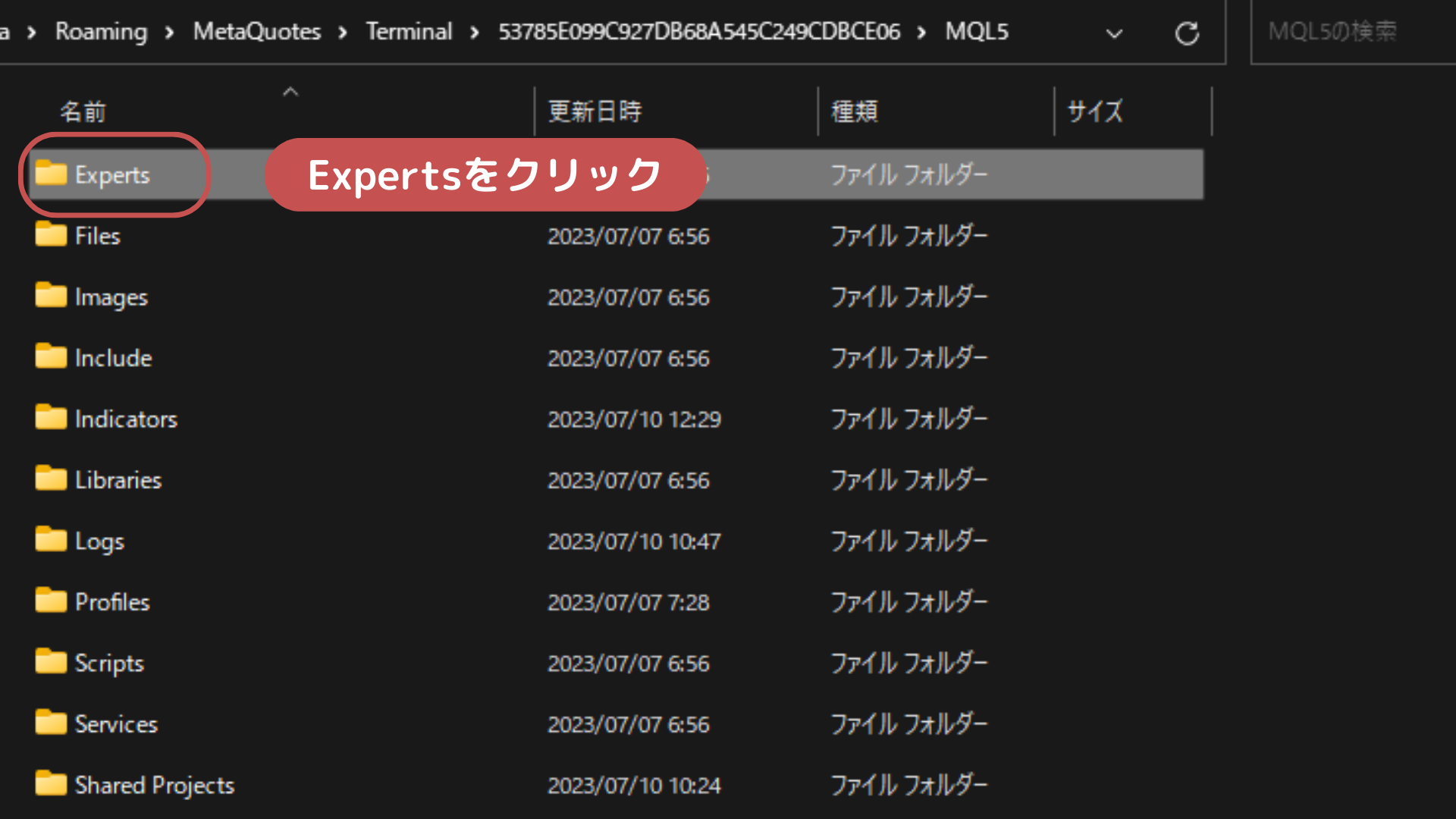
STEP
Advisorsフォルダを開く
「Advisors」フォルダを開きます。
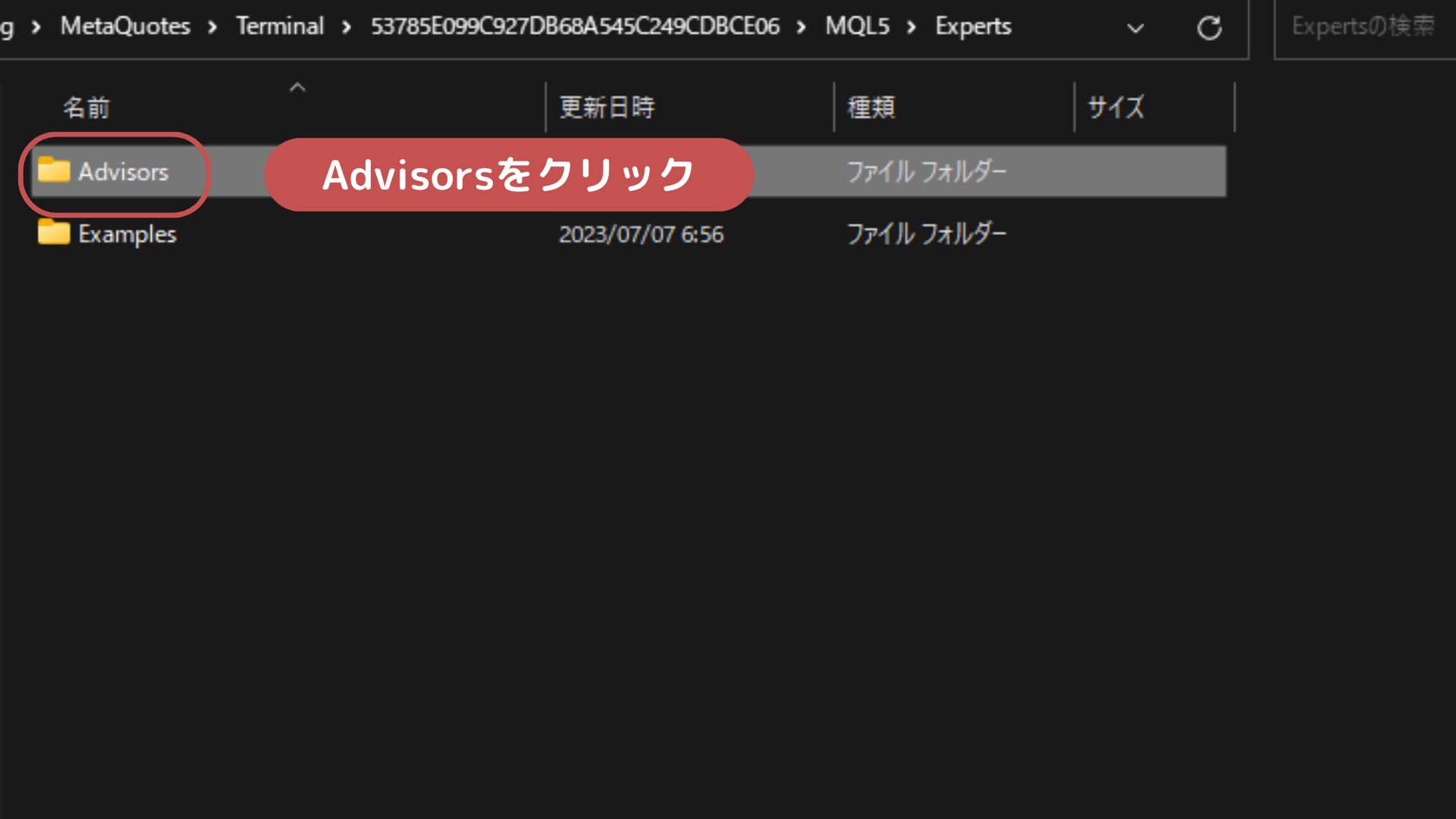
STEP
Advisorsフォルダ内にEAを移動する
使用したいEAを同フォルダ内に入れます。
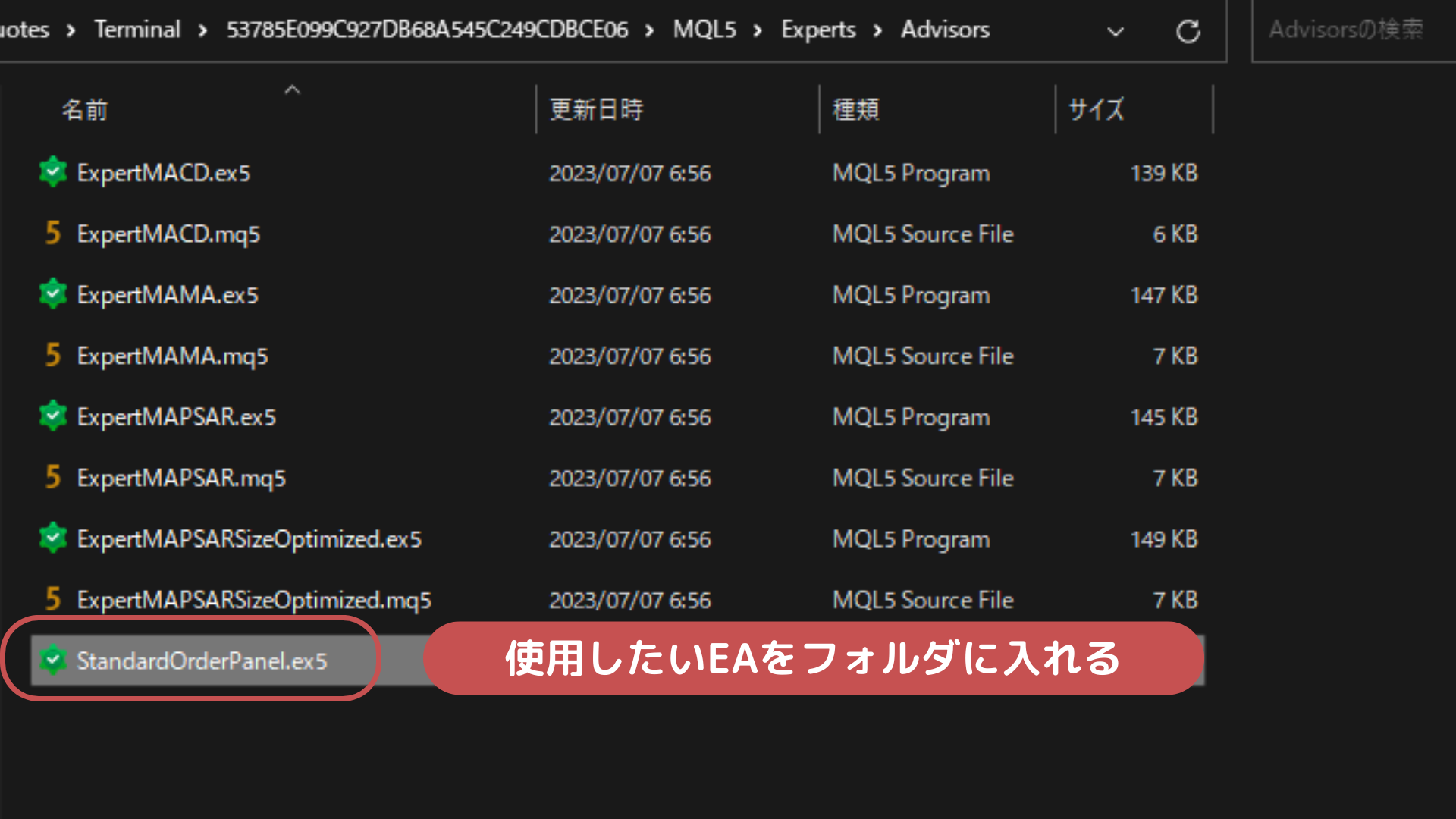
STEP
自動売買の許可
再起動後、「ツール」、「オプション」をクリックします。
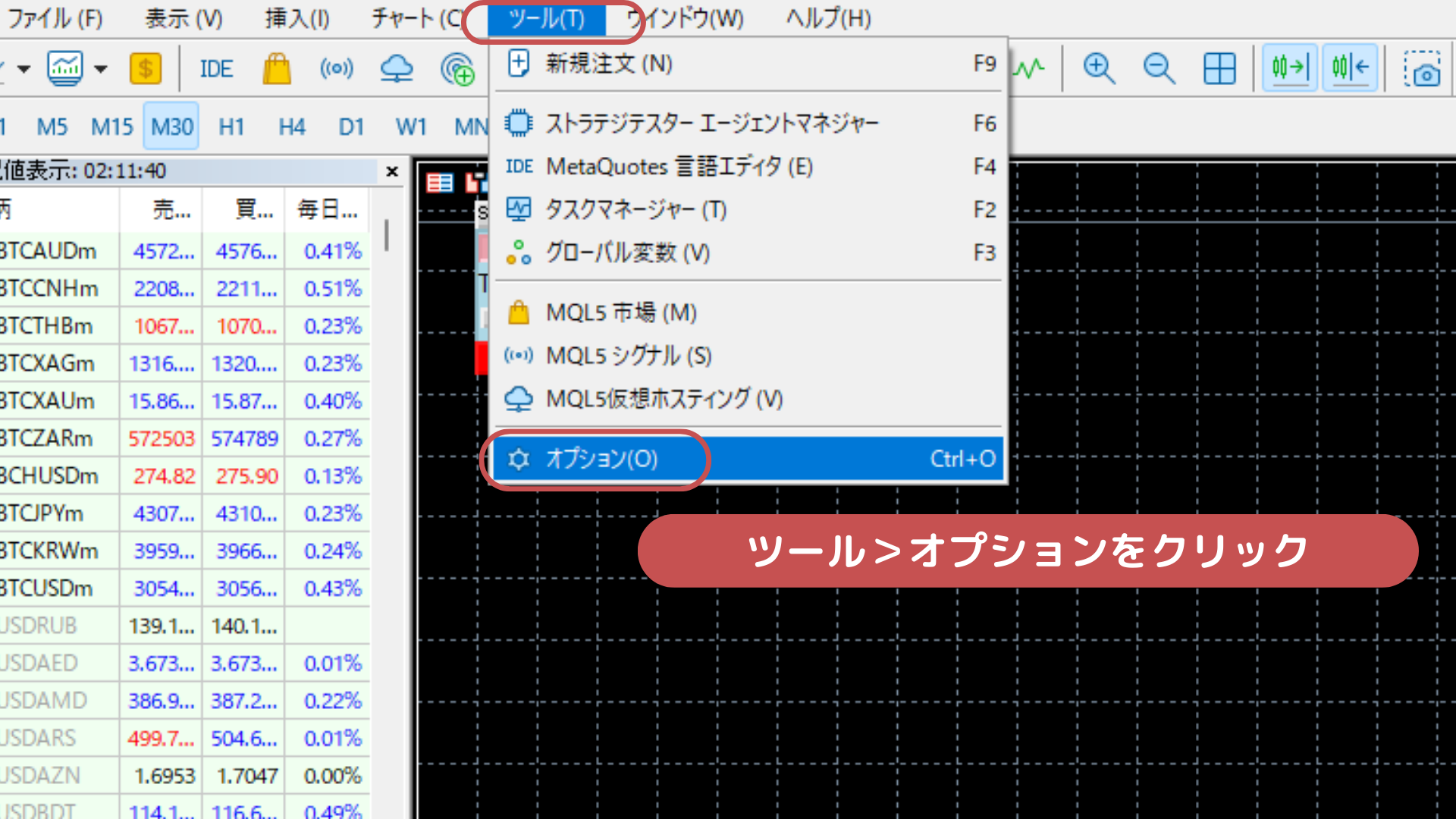
エキスパートアドバイザのタブで、以下の画像のようにチェックを入れます。
- アルゴリズム取引を許可にチェック
- DLLの使用を許可するにチェック
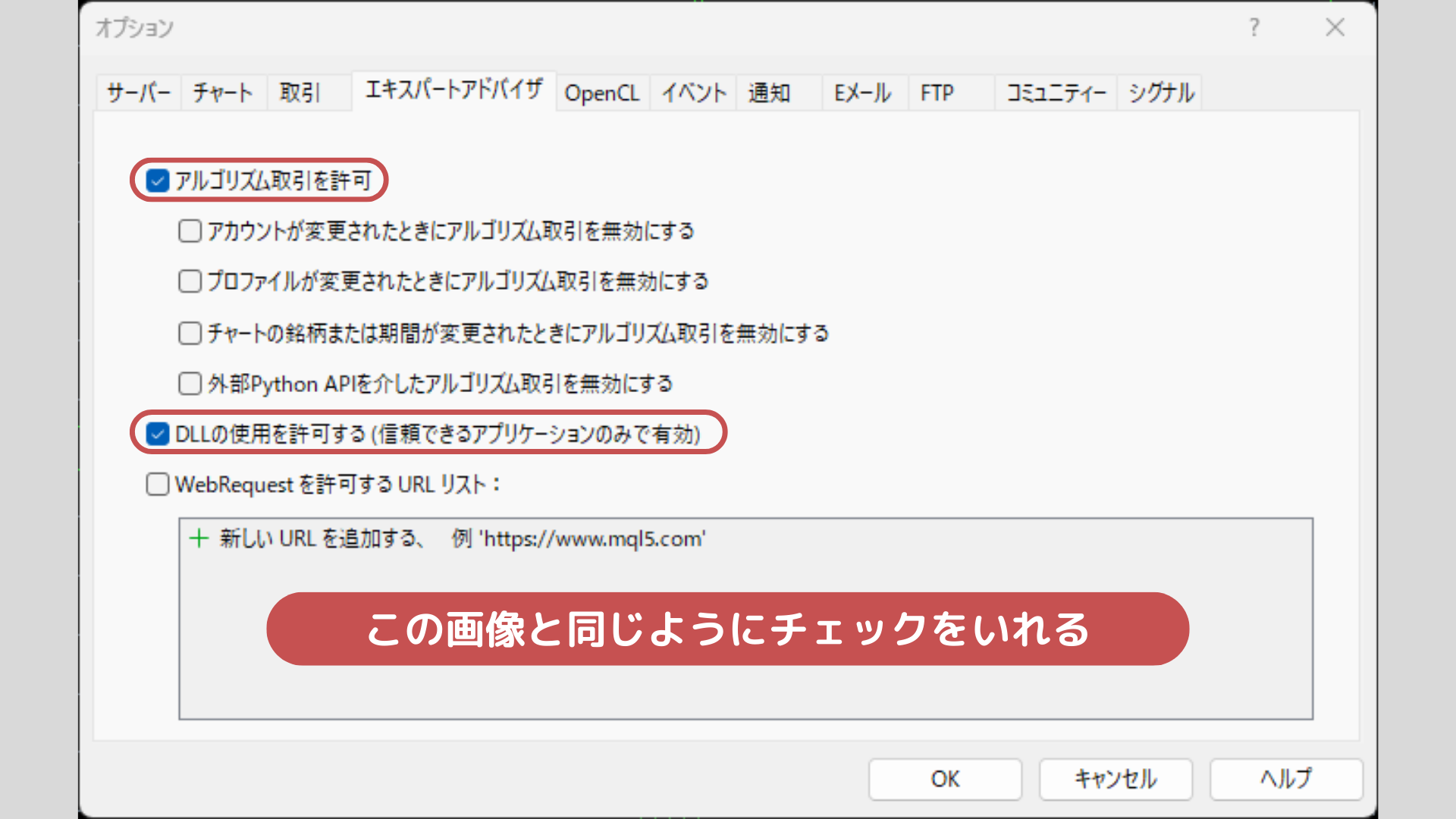
STEP
EAを稼働させる
画面左の「ナビゲーター」内の「エキスパートアドバイザ」、「Advisors」の中にあるEAを稼働させるチャートの上にドラッグ&ドロップしてください。
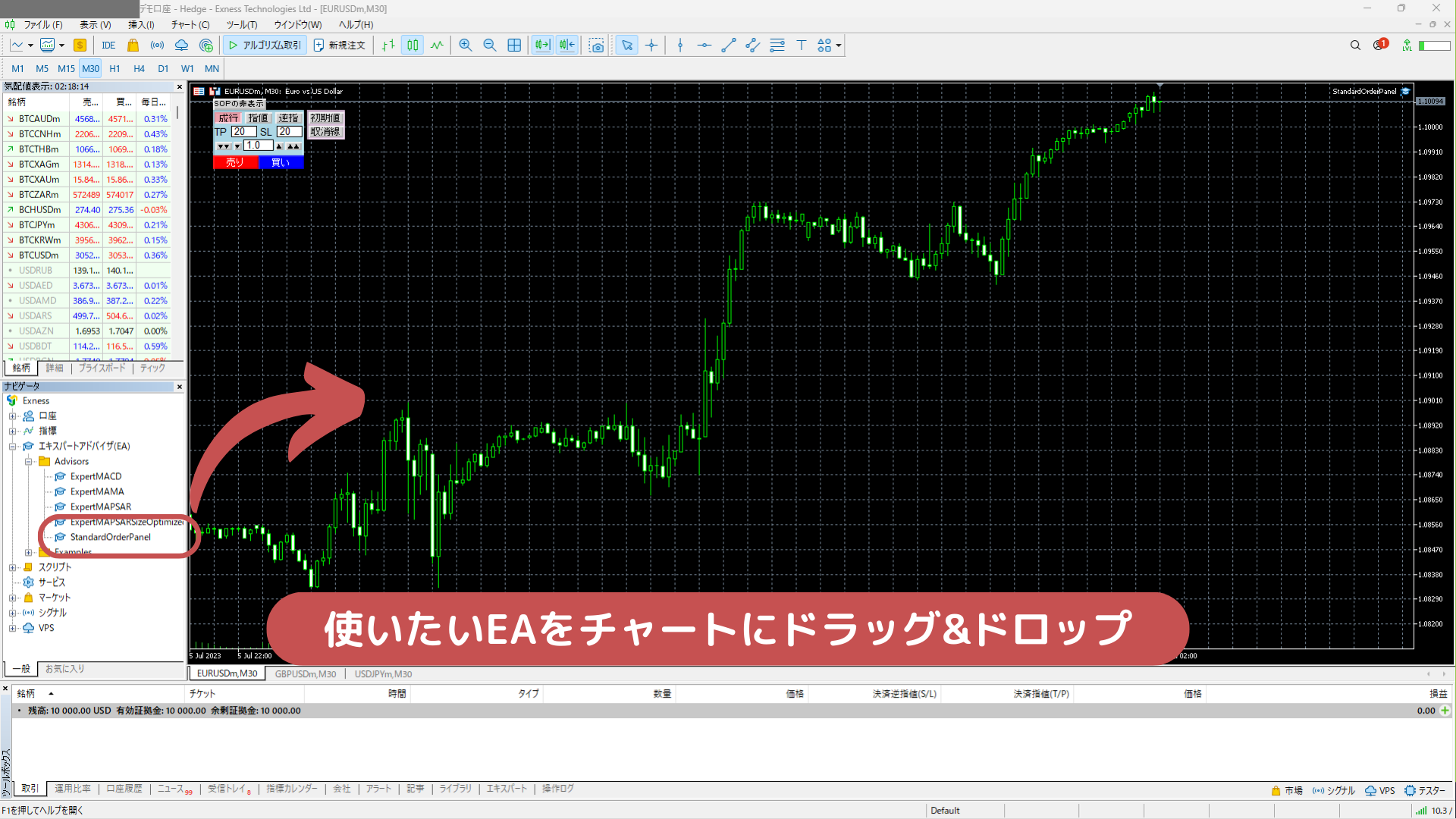
EAをチャート上にドラッグ&ドロップするとEAの設定画面が現れます。
必要に応じてパラメーターなどを変更して下さい。
問題が無ければ、「アルゴリズム取引を許可」にチェックが入っていることを確認して、「OK」をクリックします。
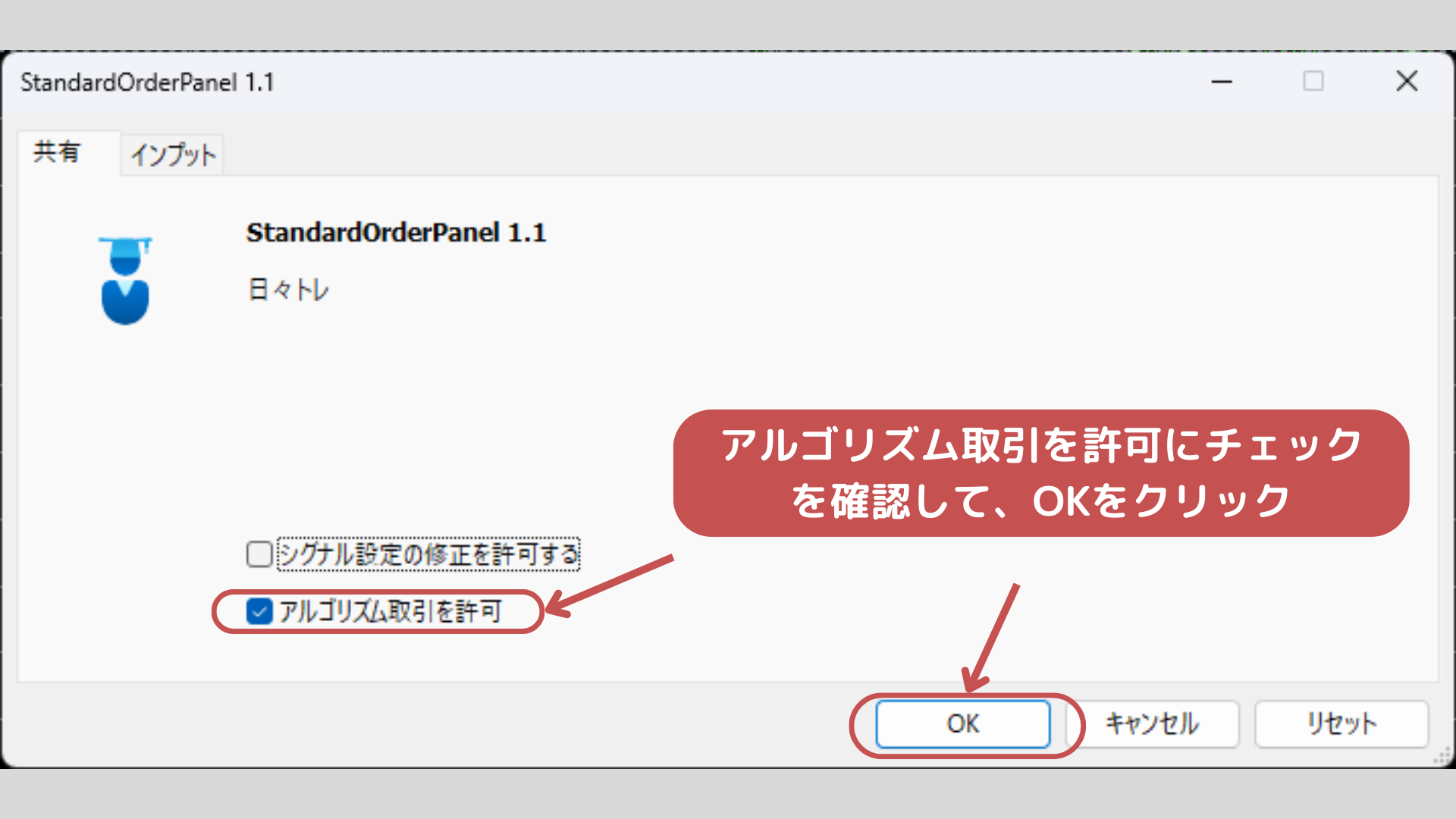
「OK」をクリックするとチャート右上に帽子のマークが表示されます。
稼働している場合は水色の帽子になりますが、問題がある場合は灰色の防止になります。
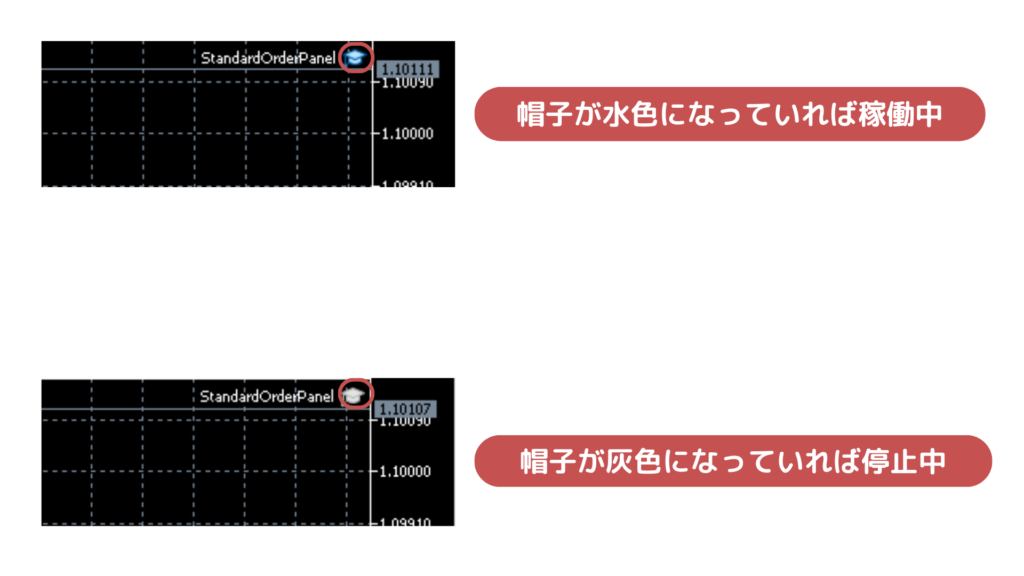
以上でEAのインストールと稼働は完了です。
世界中のプロトレーダーと
金融ストラテジストを AIに集約
高的中率のFXトレードロジック
世界中のプロトレーダー
金融市場ストラテジストをAIに集約
あなたは今までFXで勝てていますか?
どんな優秀な自動売買やツールを使っても、9割以上が負けてしまう世界で
生き残り、稼いでいくための本当の道筋はここでしか手に入りません。
AIトレードメソッドで・・・
- 世界中のトレーダー・ストラテジストをAIに
- トレード勝率が上昇する
- 負けトレーダーから脱却できる
- 自力の裁量トレードで稼ぐ力がつく
再現性の高い相場分析とトレード
FX初心者の方はもちろん、これまで様々なツールやFX自動売買(EA)を駆使して勝てなかった方でも、再現性の高いFXトレード手法を得ることができます。
利益を100%保証するものではありませんが、現状この手法を用いた方の多くが完全自力でトレード収益を上げています。
少額1万円からでもOK/利益も自由に出金可能
AIトレードメソッド概要
オリジナル手法/自動売買が日々のトレードをもっと面白くする!
- 毎週3日程度の独自相場分析とトレードの方向性を配信
- 「とある億トレの秘伝手法」チャート分析不要の最強ロジック
- AIにより開発された自動売買「ANOシリーズ」
相場が面白くなる
プロトレーダー独自の相場分析とトレードの方向性を無料で知ることができ、毎日の相場とトレードが面白いようにわかります。
利益もご自身のタイミングで自由に行うことができ、真に理想のFXトレードで生活を送ることができます。
信頼と安心のサポート
世界中のプロトレーダーと
金融ストラテジストを AIに集約
高的中率のFXトレードロジック



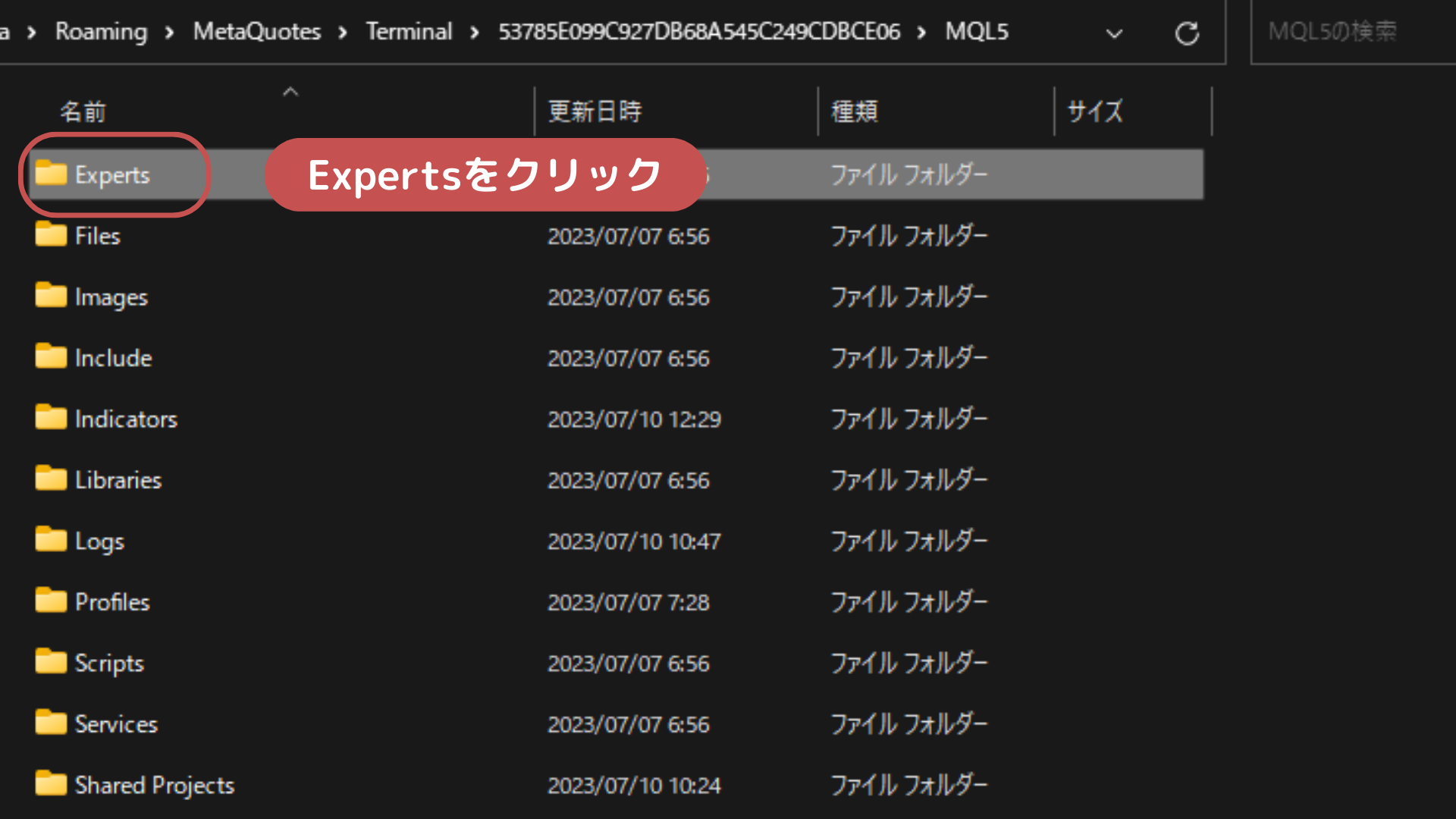
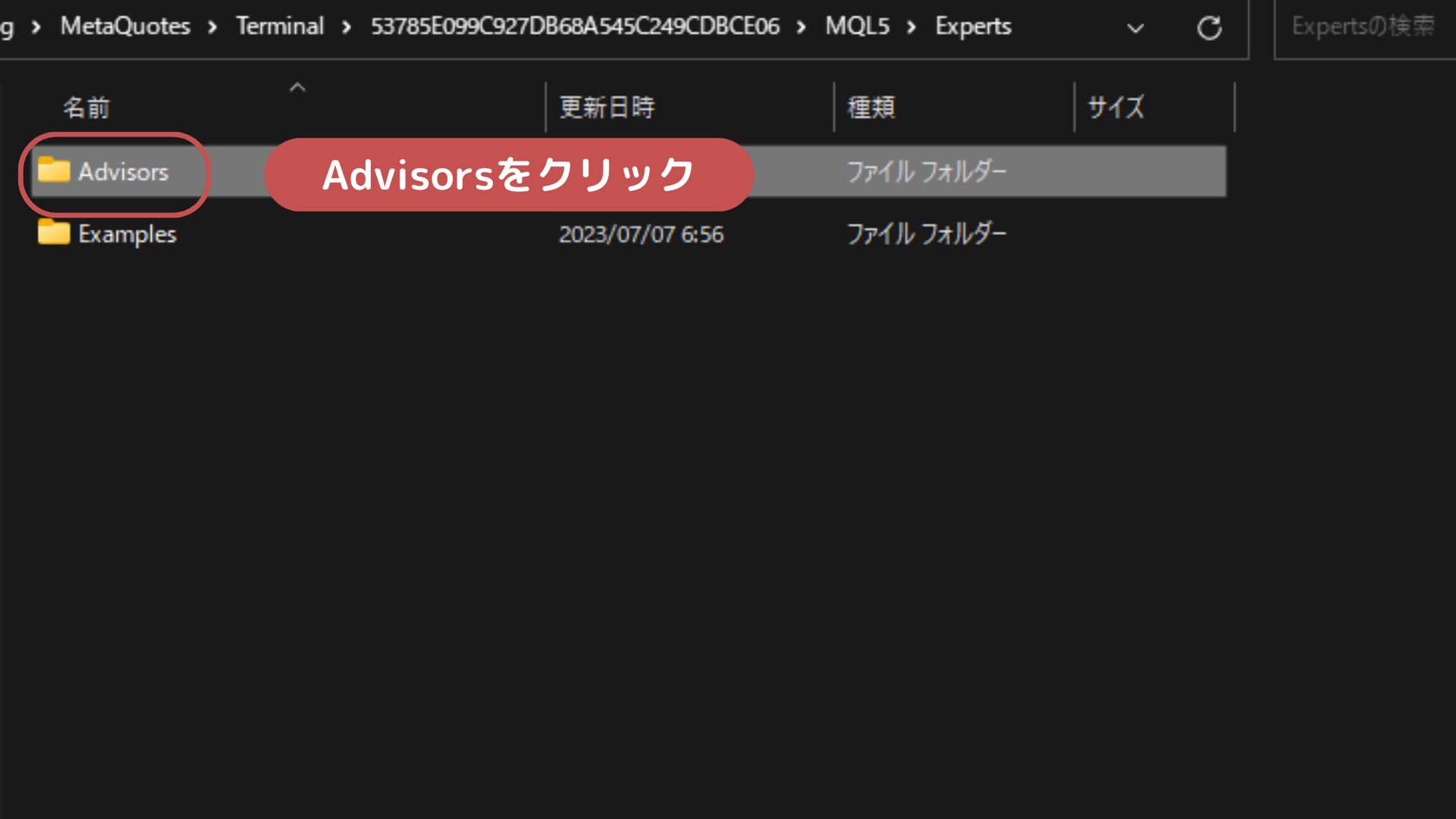
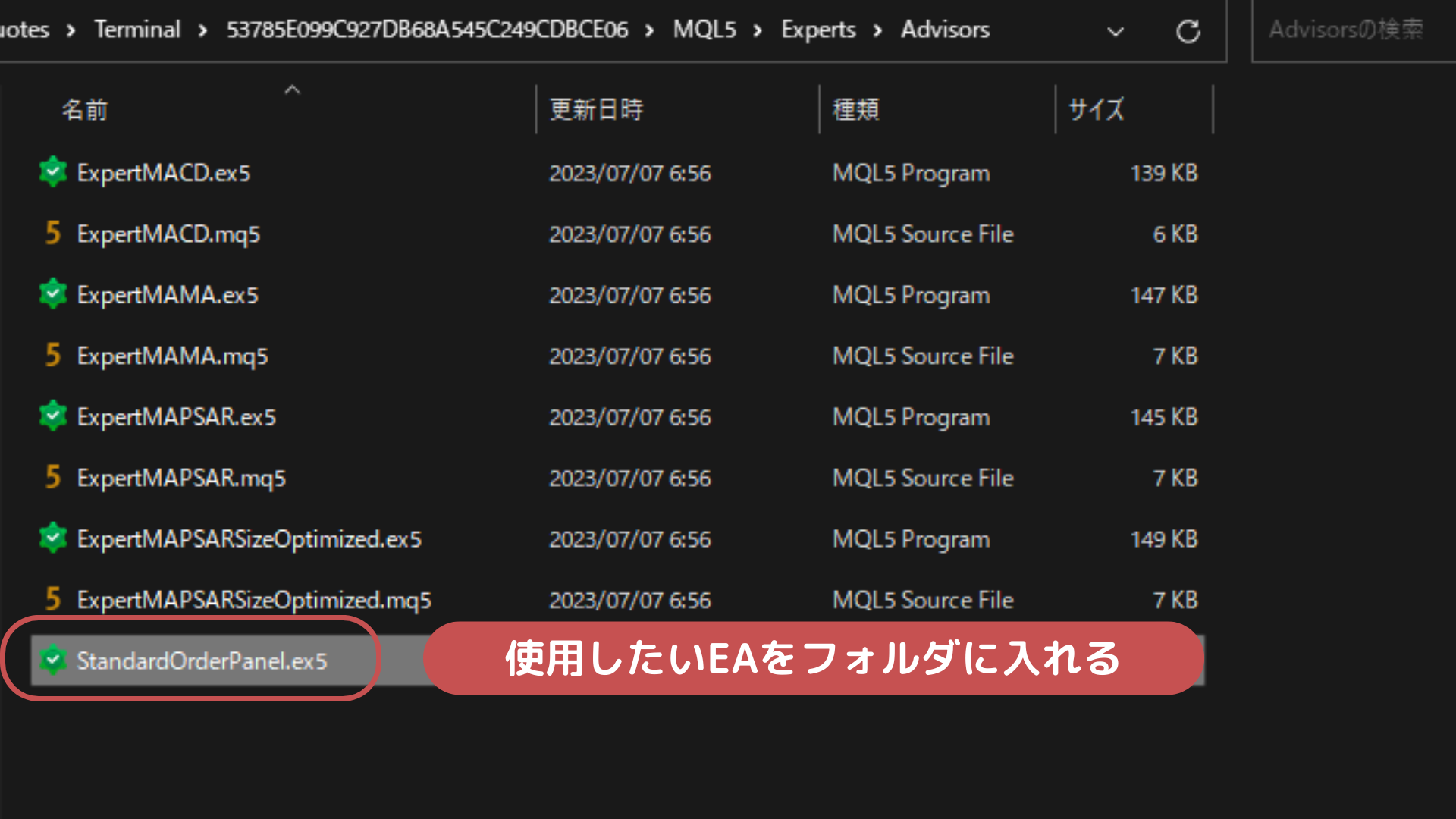
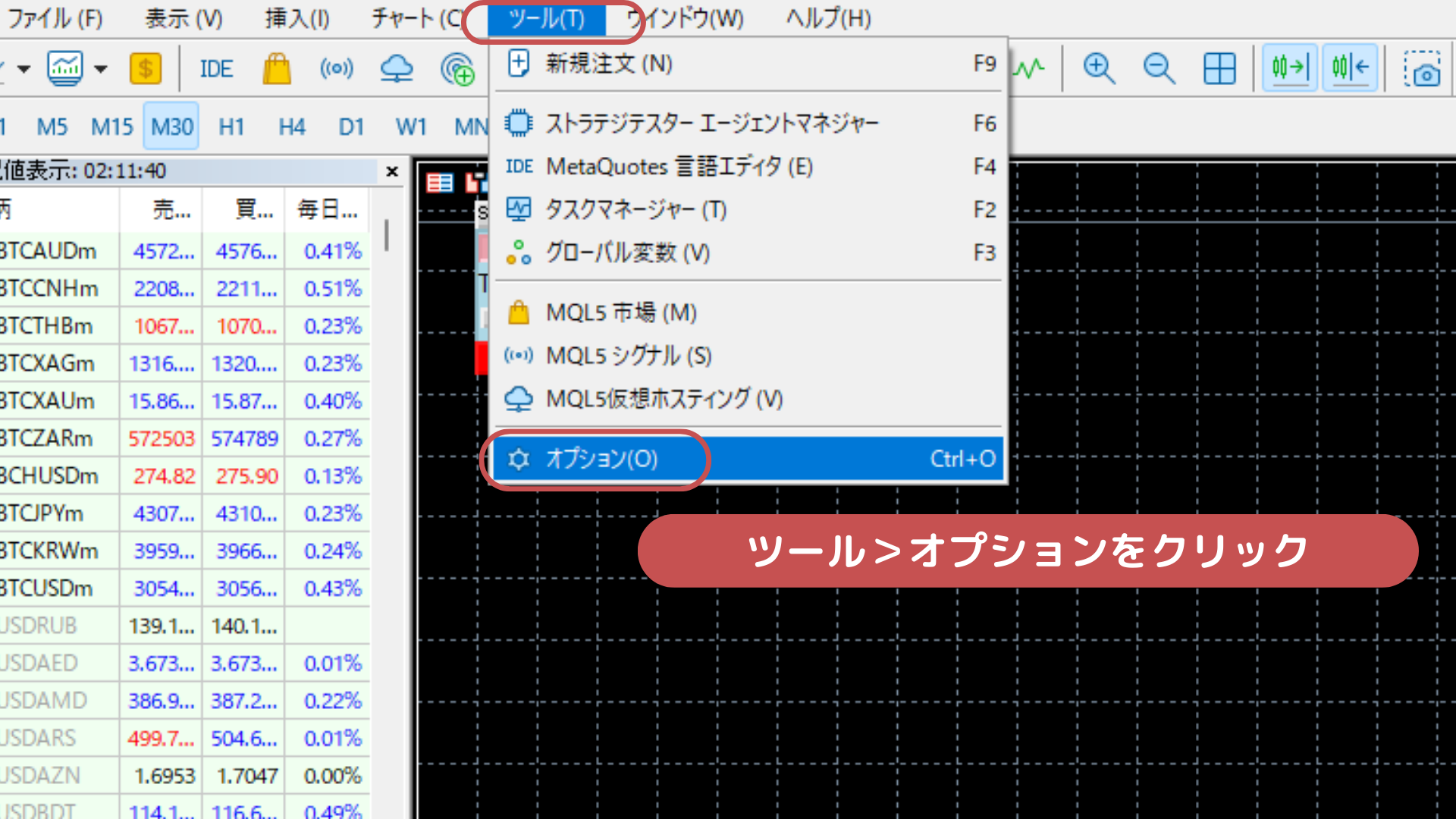
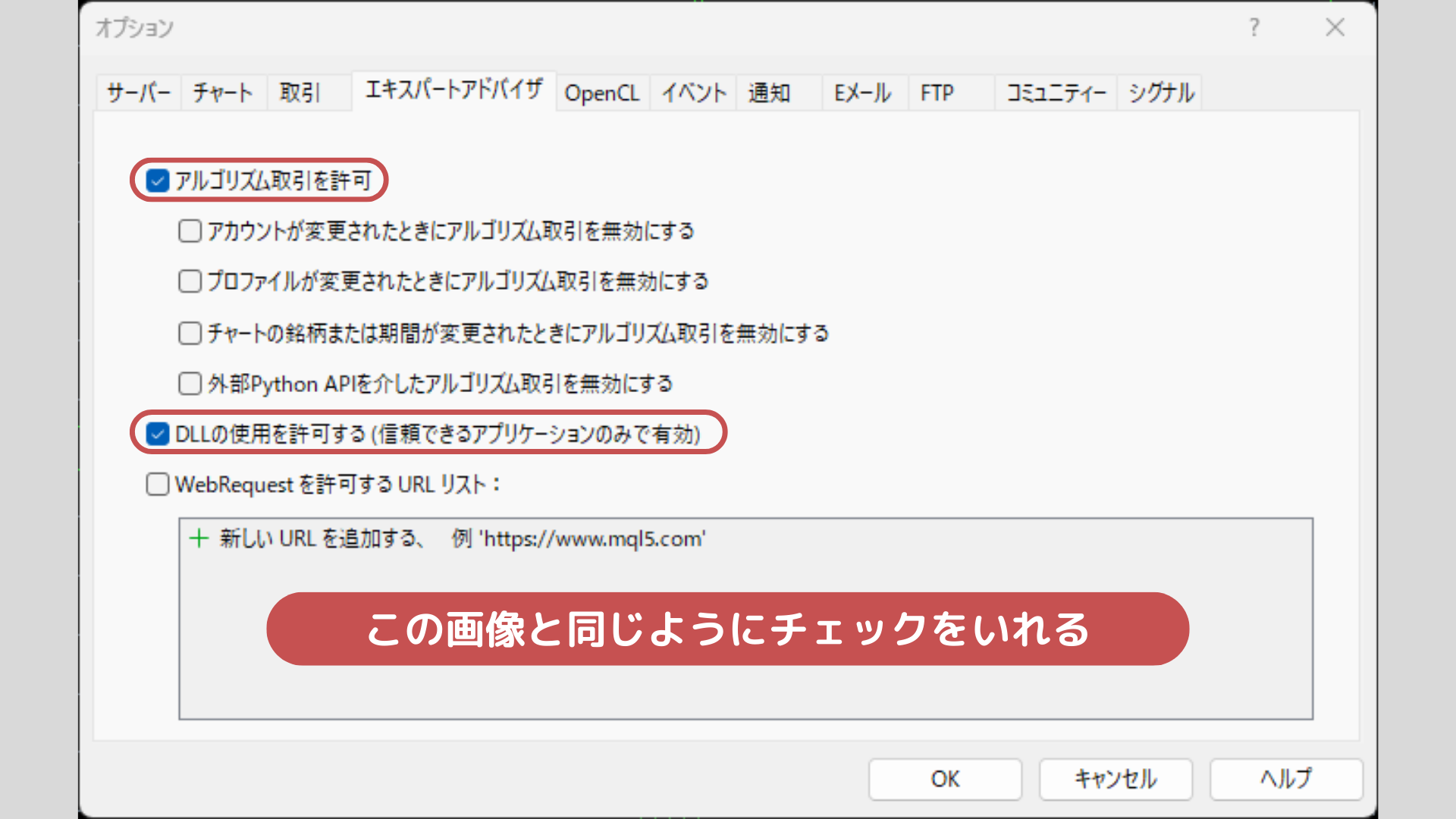
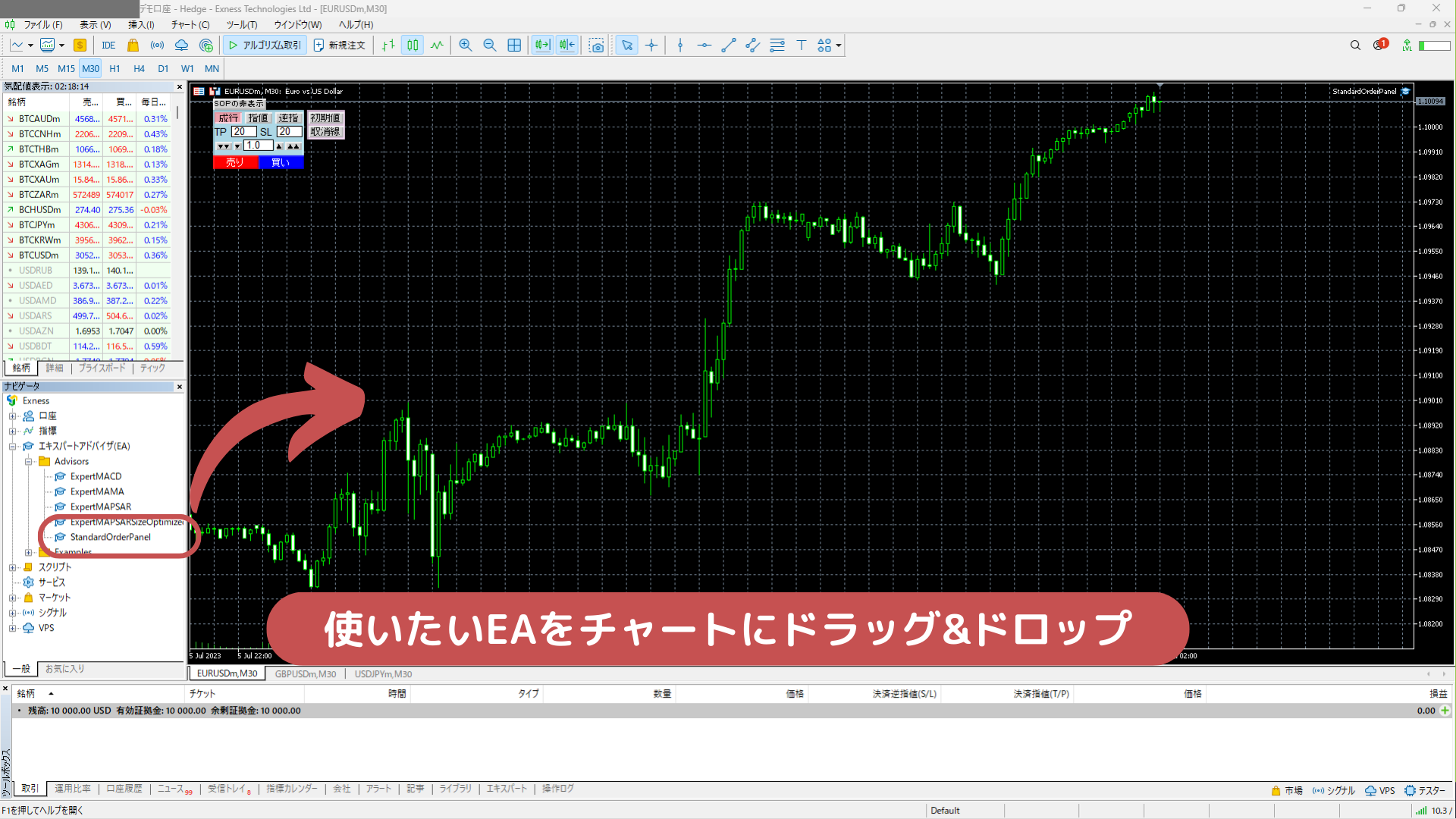
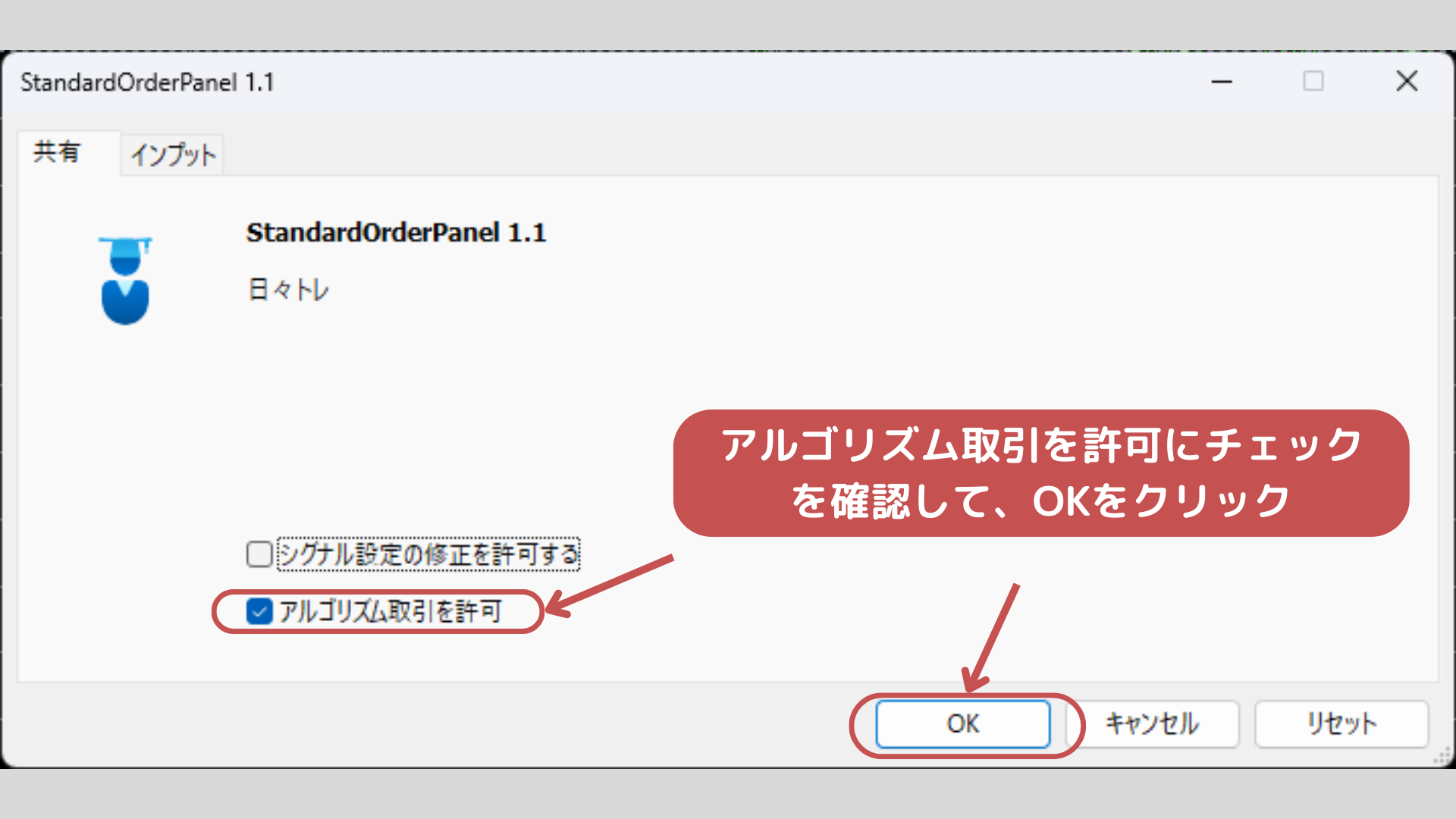
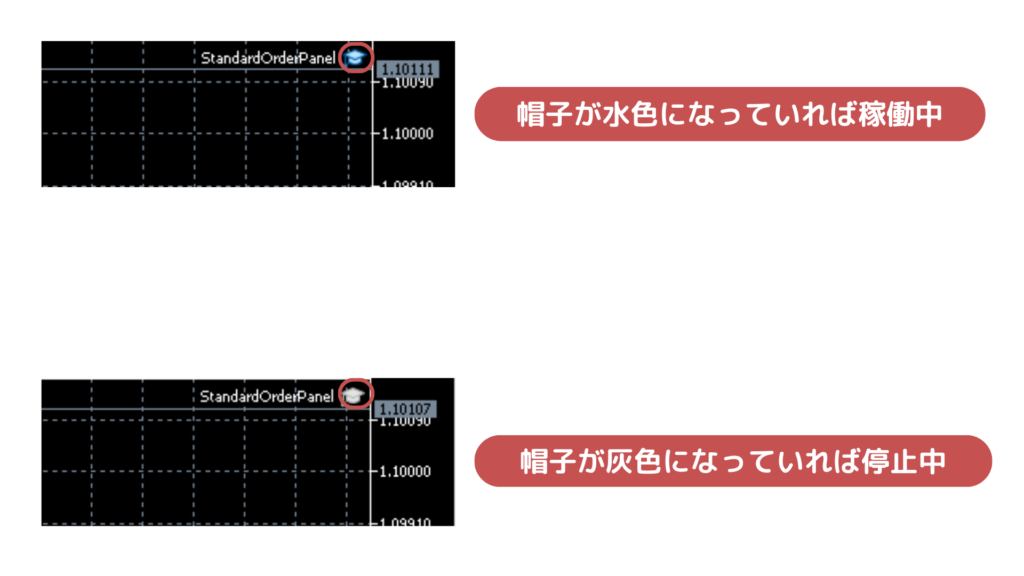
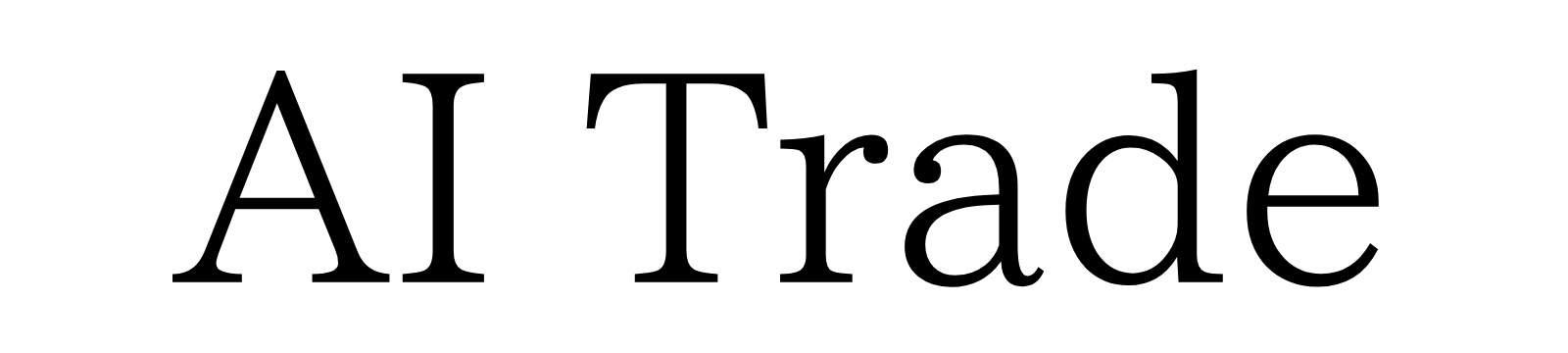




コメント